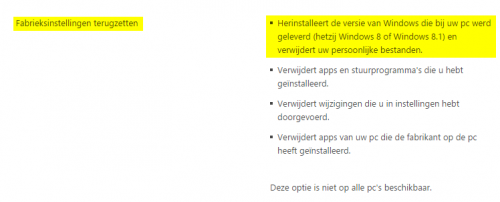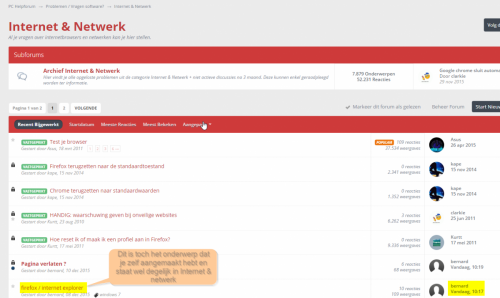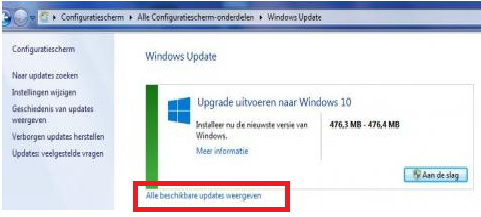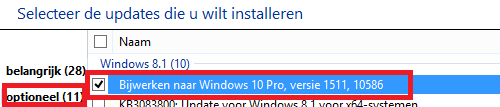-
Items
26.326 -
Registratiedatum
-
Laatst bezocht
Inhoudstype
Profielen
Forums
Store
Alles dat geplaatst werd door clarkie
-

dvd station werkt niet gooit cd er uit en vraagt om cd
clarkie reageerde op joska's topic in Archief Windows Vista
Op bericht 6 kwam geen reactie meer.... is het probleem opgelost? -
En dan is het nu tijd om te vragen of het definitief opgelost is zeker?
-
Dag nielsje, Op bericht 2 kwam geen reactie..... is verdere hulp niet meer nodig?
-

externe harde schijf krijgt geen stationsletter
clarkie reageerde op moontjehog's topic in Archief Windows 10
Dag moontjehog, Op bericht 2 kwam er geen reactie meer van jouw. Is verdere hulp niet meer nodig? -
Ik weet dus niet wat jij zelf wil zien als je klikt op Bekijk nieuwe inhoud., dat is een persoonlijke keuze. Die keuze zal je hier moeten vermelden indien je de de bewuste instelling niet terug vindt op onze website. Je tweede probleem. Indien je tv kan kijken via internet explorer en je bent tevreden van Internet explorer heb je geen andere browser nodig.
-
Voor zover ik al gelezen heb werkt het opnieuw instellen via systeemherstel enkel als je terug gaat van Windows 10 naar Windows 8. Heb die functie dus zelf nog nooit getest of nodig gehad, maar je kan altijd proberen. Heb het even opgezocht, zie deze link. Persoonlijk zou ik voor de ingebakken mogelijkheden van de fabrikant gaan.
-

Onboard Microfoon werkt niet meer van laptop
clarkie reageerde op Hulieke's topic in Archief Windows Algemeen
Ga naar start-> configuratiescherm-> realtek HD audioconfiguratie en klik erop. Is daar alles juist ingesteld? -
In Taakbeheer wordt weergegeven welke services, processen en programma's opgestart zijn. Je kan er ook software uitschakelen die je liever niet samen laat opstarten met Windows of een opgestart programma dat niet meer reageert sluiten.
-
Wil je enkel jouw eigen gestarte topics zien dan klik je op items die ik gestart heb. Wat het probleem met Horizon Go betreft in deze link lees je welke browsers compatibel zijn met Silverlight, dus daar zit het probleem niet. Ziggo beweert echter dat Horizon Go niet werkt in andere browsers omdat Silverlight niet ondersteunt wordt. Dan vraag je best even na bij Ziggo zelf na hoe ze daar bij komen.
-
Waarom zou je in taakbeheer iets gaan verwijderen of wijzigen?
-
De instructies voor het gebruik van de schijfjes staat ook in diezelfde handleiding. Wat jij ziet bij gebruik van F12 kan ik niet zien, je zal er dan een foto van moeten maken en in je volgend bericht plaatsen.
-
Dat heb ik je toch niet opgedragen!!!! In bericht 1 gaf je het zelf aan dat je firefox geïnstalleerd hebt.
-
Hoe je de laptop terug zet naar fabrieksinstellingen vanaf de verborgen partitie of via de aangemaakte herstelschijven lees je in deze handleiding vanaf blz. 4.18. Zorg eerst dat alle persoonlijke bestanden veilig gesteld zijn. Als de laptop terug gezet is naar fabrieksinstellingen dien je wel nog alle achteraf geïnstalleerde software en eigen bestanden te herinstalleren. Ook dien je een hele reeks Windows Updates te installeren en als je Windows 10 er terug op wil..... die zit er op een gegeven moment ook tussen .
-
Dat je geen scherm hebt om te antwoorden in je e-mailprogramma is volkomen normaal, je dient de website van PCH op te zoeken in je browser + inloggen op PCH. Ook was het de bedoeling dat je in het e-mailprogramma - blijkbaar Outlook- een ontvangen e-mail van PCH opent en dan op de link naar het onderwerp klikt. Zo weet je direct welke browser opent. Nu hoef je dat niet meer te proberen want je hebt Firefox verwijdert.
-
Op bovenstaande kwam geen antwoord.
-
Geef het volledig model en modelnummer door van je toshiba laptop en maak ook een printscreen van schijfbeheer en plaats die afbeelding in je volgend bericht. Schijfbeheer bereik je snel via de Windows + X sneltoets, in het menu dat dan verschijnt klik je op schijfbeheer.
-
De experts zijn verwittigd, zodra ze online komen wordt het logje geanalyseerd en ontvang je verdere instructies.
-

Skype ontkoppelen van hotmail lukt niet
clarkie reageerde op johnnyvtz1990's topic in Archief E-mailprogramma's
Dan komen we terug in bericht 4 met de aanwezige link. -
OP mijn desktop kreeg ik ook de melding dat Windows 10 geïnstalleerd kon worden maar in de praktijk werkt Windows 10 niet correct op die desktop en zelfs de installatie liep fout. Andere leden hebben gelijkaardig probleem ook al meegemaakt.
-

Windows 8 pro terugzetten naar fabrieksinstellingen
clarkie reageerde op VinceThePrince's topic in Archief Windows 8
Dat je de computer niet meer kan opstarten weten we al. In bericht 42 is de downloadlink aanwezig naar de installatieschijf Windows 8 Pro 64 bits die ook op jouw computer aanwezig is. Dat Iso bestand moet je na het downloaden branden op een dvd via de functie "image branden". Dan dien je vanaf dvd op te starten, hoe dat moet en hoe je die schijf verder moet gebruiken staat ook in bericht 42 (link naar handleiding). -

Geen toegang mer tot externe harde schijf.
clarkie reageerde op Beaupol's topic in Archief Hardware algemeen
Wat versta je onder recupereren,? Is het bestand veilig gesteld op een andere partitie en kan je het terug openen? Als de schijf echt defect is kan je zelfs niet meer formatteren. Probeer eerst de nodige bestanden veilig te stellen. -
Welke browser staat als standaardbrowser ingesteld? Je gaat naar ontvangen mail van PCH in je e-mailprogramma en klikt op de link naar het antwoord, welke browser opent dan?
-
Graag gedaan, als je verder geen vragen meer hebt over dit onderwerp mag je het afsluiten via Modereer onderwerp-> sluiten.
-
De tekst op de afbeelding is helaas niet leesbaar. Het antivirus zou de oorzaak kunnen zijn maar dat kom je enkel te weten door het uit te schakelen (Maar dan is de computer niet meer beveiligd) of door een ander te installeren. Voer onderstaande uit. Download RSIT van de onderstaande locaties en sla deze op het bureaublad op. Hoe je controleert of je met een 32- of 64-bitversie van Windows werkt kan je hier bekijken. RSIT 32 bit (RSIT.exe) RSIT 64 bit (RSITx64.exe) Dubbelklik op RSIT.exe om de tool te starten. Gebruikers van Windows Vista en later dienen de tool als "administrator" uit te voeren door middel van de rechtermuisknop en kiezen voor Als Administrator uitvoeren. Vervolgens wordt de "Disclaimer of warranty" getoond, klik vervolgens op "Continue" Wanneer de tool gereed is worden er twee kladblok bestanden geopend genaamd "Log.txt" en "Info.txt" . RSIT Logbestanden plaatsen Voeg het logbestand met de naam "Log.txt" als bijlage toe aan het volgende bericht. (Dit logbestand kunt u tevens terug vinden in de map ""C:\\rsit") Het logbestand met de naam "Info.txt" wat geminimaliseerd is hoeft u niet te plaatsen. (Dit logbestand wordt enkel de eerst keer bij het uitvoeren aangemaakt). Hoe u een bijlage kunt toevoegen aan het bericht leest u hier. De handleiding voor het gebruik van RSIT kan je HIER bekijken en we hebben ook nog een .
-

w10 upgrade verplicht of toch nog te stoppen?
clarkie reageerde op falstring's topic in Archief Windows 10
De upgrade naar Windows 10 is sinds de November upgrade versie 1511 te vinden bij de optionele updates. Klik dus op alle updates weergeven. Verwijder daar het vinkje en kies update verbergen. De andere updates zijn dan enkel zichtbaar. Komt die update toch na herstart terug op de proppen is het meest handige om de updates niet automatisch maar handmatig uit te voeren.

OVER ONS
PC Helpforum helpt GRATIS computergebruikers sinds juli 2006. Ons team geeft via het forum professioneel antwoord op uw vragen en probeert uw pc problemen zo snel mogelijk op te lossen. Word lid vandaag, plaats je vraag online en het PC Helpforum-team helpt u graag verder!